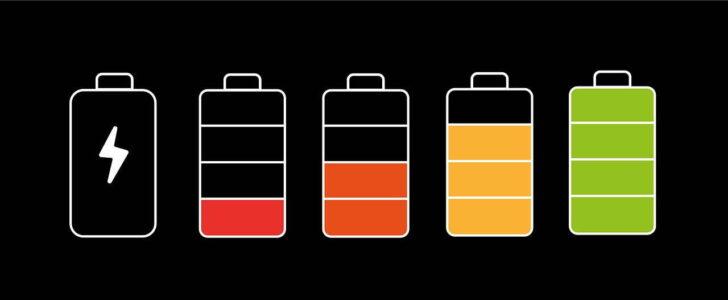
スマートフォンを長く利用していると「最近バッテリーの持ちが悪くなってきたなぁ」と感じることがあります。
そのようなとき、Android端末の標準機能では、バッテリーの劣化具合をざっくりとしか確認できないため、もう少し使い続けるべきか買い替え時期かを判断しづらいです。
そこでここでは、Android端末でバッテリーの劣化具合を数値で確認できるアプリ「AccuBattery」を使って、バッテリーの劣化具合を確認する方法を紹介します。
目次
「AccuBattery」とは
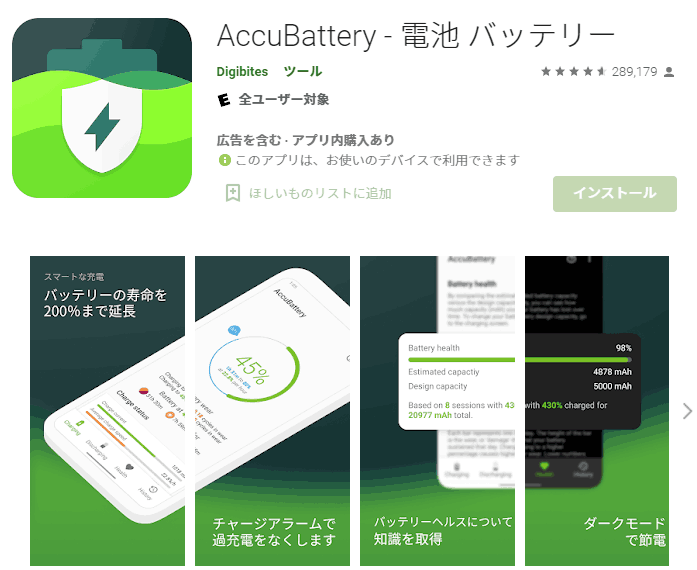
「AccuBattery」は、バッテリーの状態を確認できるAndroid向けアプリで、次の機能を搭載しています。
- バッテリーの温度・電圧の表示
- バッテリー残量から使用可能時間を表示
- 充電速度の表示
- アプリごとのバッテリー使用量(mAh)の表示
- バッテリーの劣化状態を表示
- バッテリーの充電履歴を表示
バッテリーの劣化具合を確認する
「AccuBattery」では、バッテリーのさまざまな情報を確認できますが、ここではバッテリーの劣化具合を確認する方法を紹介します。
まず、AccuBatteryを起動して、アプリ下部のメニューから「健康度」をタップします。
AccuBatteryは、充放電の実績から劣化具合を算出しているため、アプリの使い始めは劣化具合を確認することができないので、2日~3日使用してから「健康度」を確認します。
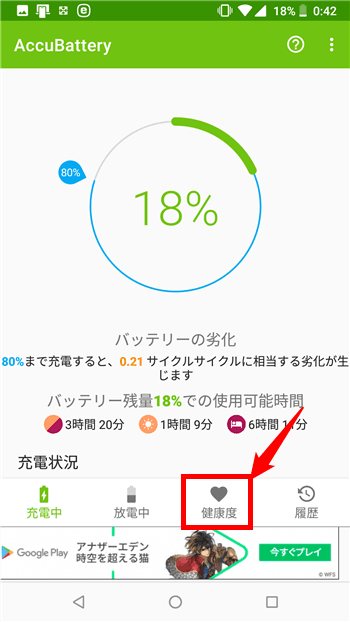
「健康度」画面の「バッテリーの状態」では、バッテリーの劣化具合を確認でき、以下の画面では設計容量2,700mAh に対して推定容量が2,568mAhとなっており、約5%劣化していることを確認できます。
一般的には、推定容量が設計容量の80%を切ったら買い替え、もしくは電池交換のタイミングと考えるのがよいでしょう。
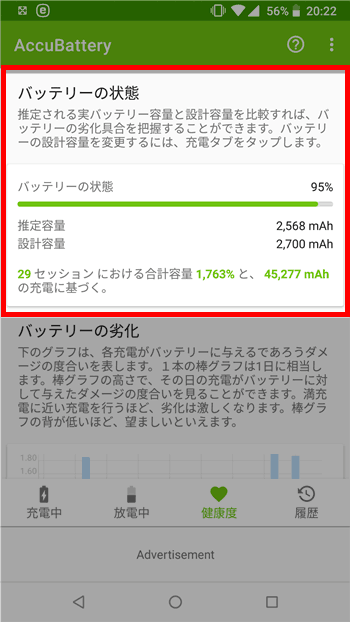
バッテリー容量が正しく測定できないときは
バッテリーの容量が正しく測定できていない場合は、Androidの「設定」から「アプリと通知」>「AccuBattery」>「電池」>「電池の最適化」を順に開き、AccuBatteryの電池の最適化をオフに設定することで、正しく測定できるようになるでしょう。
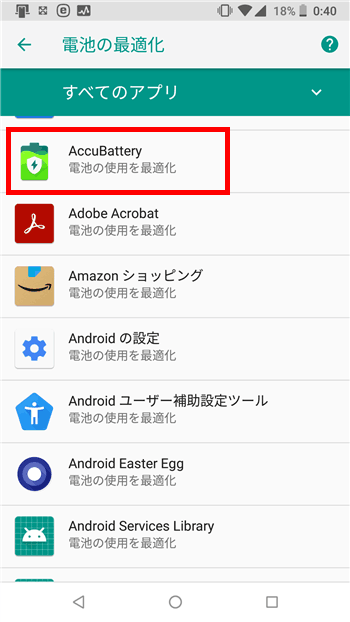
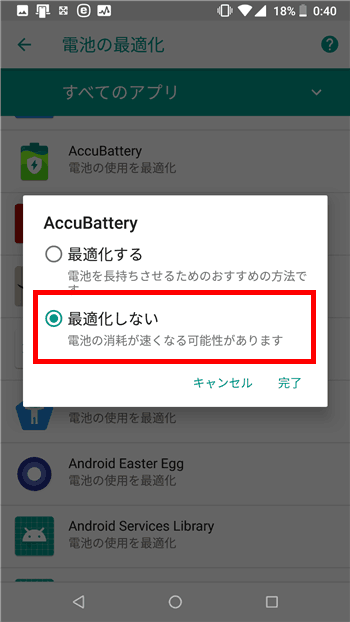
バッテリーの劣化させないために
スマートフォンを長く使っていると、バッテリーが劣化するのは避けられませんが、少しでも劣化を遅らせるには、次のことに注意して利用するのがおススメです。
- 充電しながらスマホを使用しない(端末を高温な状態で使用しない)
- バッテリーの残量は20%~80%の間で使用する
- 長期間電源を切るときは、バッテリーの残量を50%くらいにして電源を切っておく